Là một người đã “từng trải” với vô vàn linh kiện máy tính, từ việc lắp ráp, nâng cấp cho đến vô tình làm hỏng chúng, tôi nhận ra một điều đáng ngạc nhiên: tôi chưa từng tự thay keo tản nhiệt cho card đồ họa của mình. Một thiếu sót lớn trong hành trình khám phá phần cứng máy tính. Nhưng rồi, tôi đã quyết định đây là thời điểm thích hợp để thử nghiệm việc thay keo tản nhiệt cho chiếc GPU, và kết quả thực sự khiến tôi bất ngờ. Lẽ ra tôi phải làm điều này sớm hơn!
Bạn không nhất thiết phải thay keo tản nhiệt cho card đồ họa của mình trong vòng đời sử dụng thông thường của nó. Tuy nhiên, việc thay thế lớp keo mặc định của nhà sản xuất có thể mang lại nhiệt độ hoạt động tốt hơn đáng kể, đồng thời mở ra khả năng ép xung (overclock) cao hơn cho GPU của bạn. Và mặc dù trước đây tôi luôn e ngại, nhưng thực tế việc thay keo tản nhiệt cho card đồ họa lại cực kỳ đơn giản.
Chuẩn Bị Kỹ Lưỡng Trước Khi Nâng Cấp Keo Tản Nhiệt GPU
Những Lưu Ý Quan Trọng Về Vật Liệu Giao Diện Nhiệt (TIM)
Trước khi bắt tay vào “mổ xẻ” chiếc card đồ họa của bạn, có vài điều quan trọng cần nắm rõ. Đầu tiên, hãy làm quen với thuật ngữ “Vật liệu Giao diện Nhiệt” (Thermal Interface Material, viết tắt là TIM), thay vì chỉ dùng từ “keo” thông thường. TIM là vật liệu được sử dụng để lấp đầy những khoảng trống siêu nhỏ giữa tấm tản nhiệt (cold plate) và bề mặt tiếp xúc của linh kiện (CPU/GPU die) nhằm tạo ra một liên kết hoàn hảo, tối ưu việc truyền nhiệt. Bạn có thể sử dụng keo tản nhiệt dạng paste truyền thống làm TIM cho card đồ họa, nhưng cũng có những vật liệu khác hiệu quả hơn, nổi bật nhất là kim loại lỏng (liquid metal) cho hiệu suất tản nhiệt tốt nhất.
Tôi đã sử dụng keo tản nhiệt tiêu chuẩn, nhưng quy trình thực hiện là tương tự với các loại TIM khác. Tuy nhiên, nếu bạn sử dụng kim loại lỏng, hãy cực kỳ cẩn thận để không làm chập bất kỳ mạch điện nào trên bảng mạch PCB của GPU. Đối với CPU, chúng ta có một Bộ Tản Nhiệt Tích Hợp (Integrated Heat Spreader, hay IHS) nằm giữa nhân CPU và bộ làm mát. Bạn có thể hình dung nó như một bộ tản nhiệt nhỏ trước khi đến bộ tản nhiệt chính. Nhưng GPU thì không có IHS. Bộ làm mát sẽ gắn trực tiếp lên nhân GPU (GPU die). Vì lý do đó, việc sử dụng các loại TIM như kim loại lỏng trên GPU dễ dàng hơn so với CPU, nơi bạn phải đối phó với việc tháo và lắp lại IHS.
 Keo tản nhiệt GPU và các dụng cụ cần thiết để thay thế
Keo tản nhiệt GPU và các dụng cụ cần thiết để thay thế
Thứ hai, bạn không cần phải thay thế TIM được nhà sản xuất áp dụng sẵn trên card đồ họa của mình, ít nhất là trong thời gian bảo hành hoặc vòng đời sử dụng dự kiến. Việc mở card đồ họa ra sẽ làm mất hiệu lực bảo hành của sản phẩm. Mặc dù keo tản nhiệt được áp dụng tại nhà máy có thể không mang lại nhiệt độ tốt nhất, nhưng chúng được thiết kế để giữ được hiệu quả trong nhiều năm. Không thể đưa ra con số chính xác về thời điểm mà keo tản nhiệt gốc hết tác dụng, nhưng nếu bạn bắt đầu thấy nhiệt độ GPU tăng dần theo thời gian, đó là một dấu hiệu tốt cho thấy đã đến lúc cần thay thế.
 Bao bì keo tản nhiệt Thermal Grizzly Kryonaut kèm miếng lau cồn và dụng cụ trét keo
Bao bì keo tản nhiệt Thermal Grizzly Kryonaut kèm miếng lau cồn và dụng cụ trét keo
Hướng Dẫn Chi Tiết Quy Trình Thay Keo Tản Nhiệt Card Đồ Họa
Thao Tác Tháo Lắp GPU: Đơn Giản Hơn Bạn Nghĩ
Trước khi bắt đầu bất kỳ thao tác nào, hãy ghi nhớ rằng việc mở card đồ họa sẽ làm mất hiệu lực bảo hành và bạn phải tự chịu rủi ro về việc có thể làm hỏng GPU của mình. Với những lưu ý đó, đây là những gì bạn cần chuẩn bị:
- Giấy lọc cà phê (hoặc khăn lau tẩm cồn chuyên dụng)
- Cồn Isopropyl (nồng độ 91% trở lên là lý tưởng)
- Tua vít đầu Phillips
- Keo tản nhiệt thay thế của bạn
- Khay đựng ốc vít (tùy chọn)
- Miếng đệm nhiệt (thermal pads) thay thế (tùy chọn)
Phần khó nhất của việc thay keo tản nhiệt GPU là lần đầu tiên bạn tháo rời nó. Mỗi GPU có thiết kế khác nhau, vì vậy số lượng và vị trí ốc vít bạn cần tháo trên card của tôi có thể không giống với card của bạn. Để minh họa, tôi đã sử dụng chiếc PNY RTX 5060 Ti 16GB. Nó yêu cầu tổng cộng tám ốc vít: hai ở phía sau gần các cổng kết nối, hai nối bộ tản nhiệt với tấm ốp lưng, và bốn ốc xung quanh nhân GPU.
Bốn ốc vít cuối cùng này là điểm nối bạn sẽ tìm thấy trên hầu hết các GPU. Mặc dù bạn sẽ cần tháo thêm các ốc vít khác để loại bỏ bộ tản nhiệt, nhưng bốn ốc này mới là những cái thực sự cố định bộ tản nhiệt vào nhân GPU. Hãy bắt đầu với các ốc vít phụ bạn cần tháo và kết thúc bằng bốn ốc nằm xung quanh nhân GPU.
 Bộ dụng cụ vệ sinh keo tản nhiệt Noctua NA-SCW1 bao gồm khăn và dung dịch cồn isopropyl
Bộ dụng cụ vệ sinh keo tản nhiệt Noctua NA-SCW1 bao gồm khăn và dung dịch cồn isopropyl
Sau khi tất cả các ốc vít đã được tháo, bạn cần tách bộ tản nhiệt ra khỏi bảng mạch PCB của card đồ họa. Nó sẽ dễ dàng tách ra chỉ với một lực kéo rất nhẹ – nếu cần nhiều lực hơn, rất có thể bạn đã bỏ sót một con ốc nào đó. Điều quan trọng là phải nhẹ nhàng ở bước này, không chỉ để tránh làm hỏng PCB mà còn để giữ nguyên các miếng đệm nhiệt (thermal pads) zin của card. Các miếng đệm nhiệt này nằm trên các linh kiện như bộ nhớ RAM, và chúng rất dễ bị rách. Nếu bạn không có kế hoạch thay thế các miếng đệm nhiệt, bạn sẽ muốn giữ nguyên các miếng đệm gốc.
Nhẹ nhàng nâng bộ tản nhiệt lên, bạn sẽ thấy một đầu nối trên PCB kết nối quạt với phần còn lại của card. Tùy thuộc vào độ dài của cáp, bạn có thể chỉ cần đặt bộ tản nhiệt sang một bên, nhưng tốt nhất là nên ngắt kết nối cáp này để tránh nguy cơ làm đứt hoặc hỏng.
Vệ Sinh & Bôi Keo Mới Đúng Cách
Bây giờ là phần dễ nhất. Tôi thích gấp một miếng giấy lọc cà phê hai lần – một lần dọc và một lần ngang – sau đó ngâm nó với cồn isopropyl. Bạn có thể dùng nhiều cồn một chút vì cồn không dẫn điện, và một lượng lớn hơn trên miếng giấy lọc sẽ giúp loại bỏ lớp TIM cũ dễ dàng hơn. Nhẹ nhàng chà miếng giấy lọc lên nhân GPU và tấm tản nhiệt để loại bỏ lớp TIM cũ, lật các phần khác nhau của miếng giấy lọc để lộ phần cồn sạch khi bạn loại bỏ vật liệu cũ.
Lấy keo tản nhiệt mới của bạn và bôi lên nhân GPU. Quan niệm truyền thống cho rằng “ít là nhiều” khi bôi keo tản nhiệt cho CPU, nhưng GPU lại hơi khác một chút. Thay vì chỉ một chấm nhỏ, tôi đã bôi một dải nhỏ chạy dọc chính giữa nhân GPU. Dù bạn chọn kiểu bôi nào, bạn sẽ cần một dụng cụ để dàn đều TIM ra khắp bề mặt từ cạnh này sang cạnh kia. Hãy nhớ rằng, GPU không có IHS, vì vậy bạn phải tự đảm bảo rằng TIM phủ kín nhân GPU (phần màu bạc) chứ không để bộ tản nhiệt tự dàn trải.
Và thế là xong! Lắp lại bộ tản nhiệt, đảm bảo các miếng đệm nhiệt thẳng hàng chính xác, và lắp lại các ốc vít theo thứ tự ngược lại lúc tháo.
Tại Sao Bạn Nên Cân Nhắc Thay Keo Tản Nhiệt Cho GPU Của Mình?
Nếu bạn sở hữu một GPU được sản xuất trong ba năm trở lại đây, có lẽ bạn không cần thiết phải thay TIM cho nó ngay lập tức. Bạn vẫn có thể làm, và đó là một thói quen tốt để kéo dài tuổi thọ linh kiện của mình, nhưng bạn sẽ không thấy lợi ích nhiệt độ rõ rệt ngay lập tức. Hơn nữa, nếu bạn không bôi đủ TIM hoặc không dàn đều nó trên nhân GPU, nhiệt độ thực tế của bạn thậm chí có thể tệ hơn. Thời điểm thích hợp để thay keo tản nhiệt GPU là khi bạn thực sự có được lợi ích từ nó.
Đó là lý do tại sao việc theo dõi hiệu suất PC của bạn, bao gồm cả nhiệt độ GPU, là một ý tưởng hay. Nếu bạn bắt đầu thấy nhiệt độ tăng dần theo thời gian, đó chính là lúc việc thay thế TIM có thể mang lại những cải thiện đáng kể về nhiệt độ. Điều này thường chỉ xảy ra sau khoảng năm năm sử dụng, nhưng không thể đưa ra một mốc thời gian chính xác. Khi nhiệt độ của bạn bắt đầu tăng lên, đó là thời điểm thích hợp nhất.
 Card đồ họa sau khi được thay keo tản nhiệt mới, với heatsink đã được lắp lại
Card đồ họa sau khi được thay keo tản nhiệt mới, với heatsink đã được lắp lại
Trong trường hợp của chiếc RTX 5060 Ti của tôi, việc thay thế TIM thực tế không làm thay đổi nhiều nhiệt độ cao nhất. Khi chạy bài kiểm tra Furmark trước và sau khi thay, card đều đạt đỉnh khoảng 70 độ C. Tuy nhiên, nhiệt độ ở trạng thái nghỉ (idle temperatures) lại cải thiện rõ rệt. Trước khi thay, nhiệt độ nghỉ của tôi ở mức cao 30 độ C, khoảng 36 đến 38 độ C. Sau khi thay, nhiệt độ nghỉ của card không bao giờ vượt quá 32 độ C.
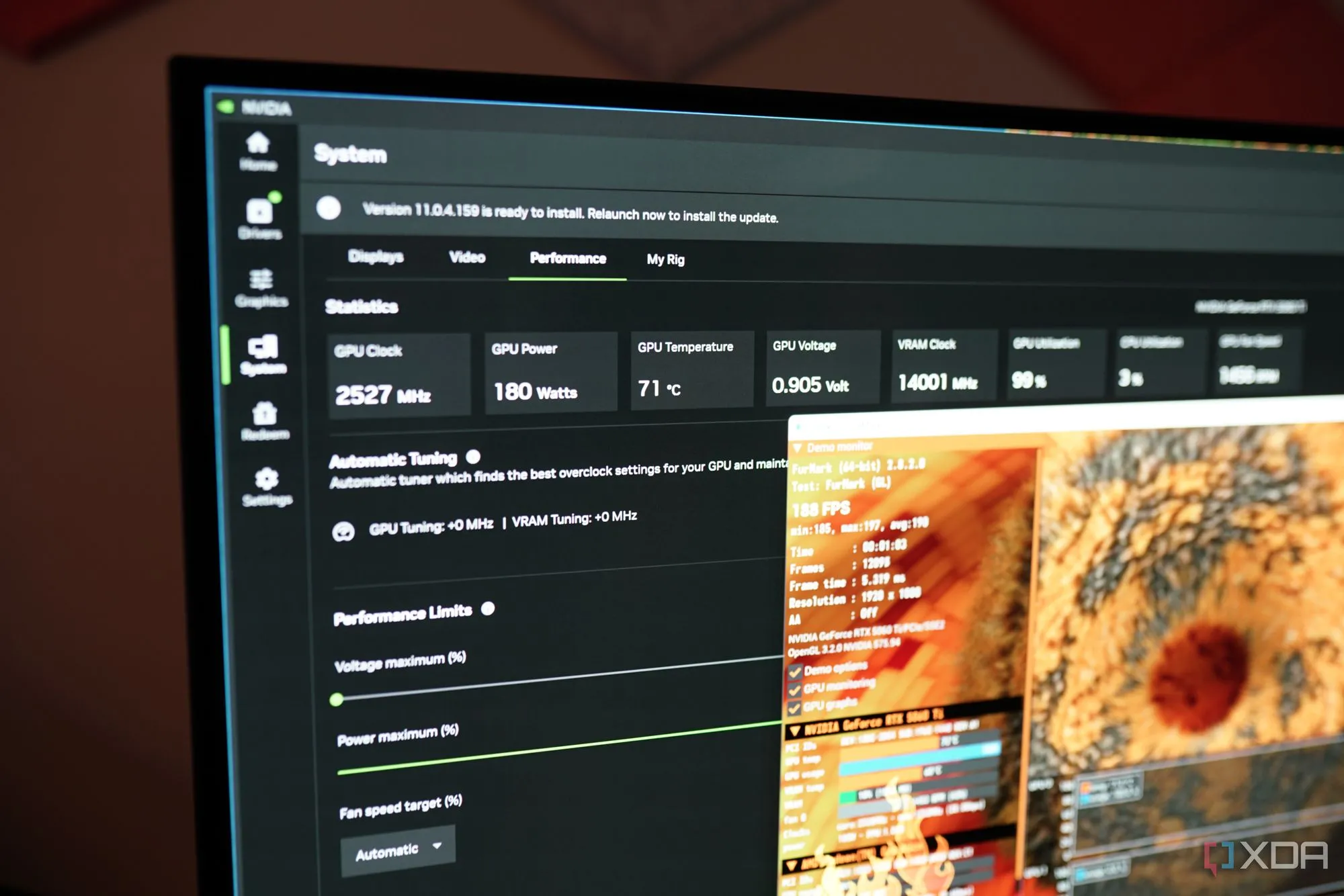 Bảng so sánh nhiệt độ GPU trước và sau khi thay keo tản nhiệt, cho thấy sự cải thiện ở nhiệt độ nhàn rỗi
Bảng so sánh nhiệt độ GPU trước và sau khi thay keo tản nhiệt, cho thấy sự cải thiện ở nhiệt độ nhàn rỗi
Với giá thành đắt đỏ của GPU hiện nay, việc tự mình thay keo tản nhiệt cho GPU ít nhất một lần là một ý tưởng hay. Nếu bạn có thể kiểm soát nhiệt độ tốt, điều đó sẽ kéo dài tuổi thọ của GPU càng lâu càng tốt. Và một khi bạn đã trải qua quy trình này lần đầu tiên, việc thay thế TIM cho GPU sẽ trở thành một việc làm cực kỳ dễ dàng. Hãy theo dõi 123thuthuat.com để không bỏ lỡ những thủ thuật công nghệ hữu ích khác nhé!
